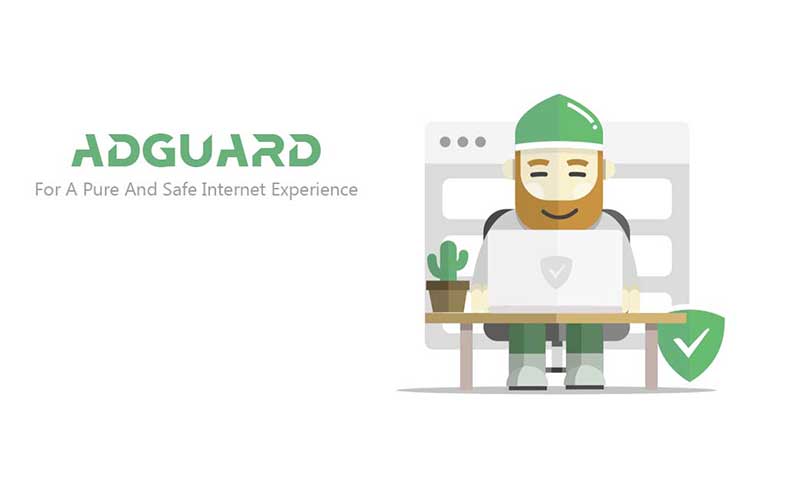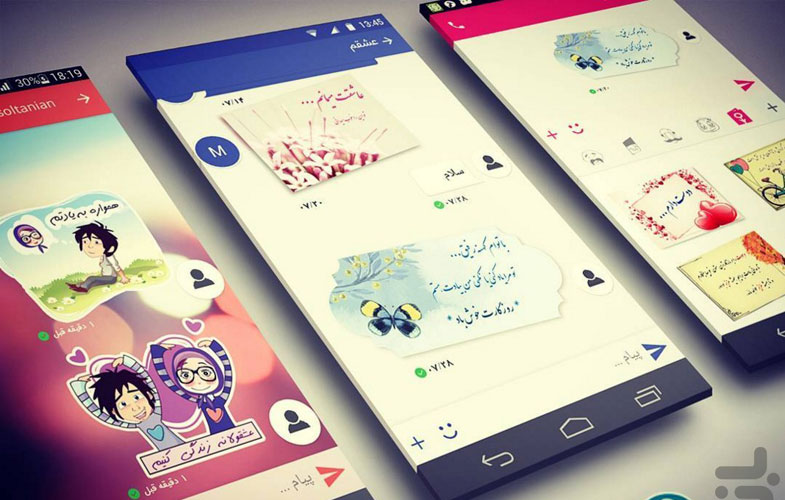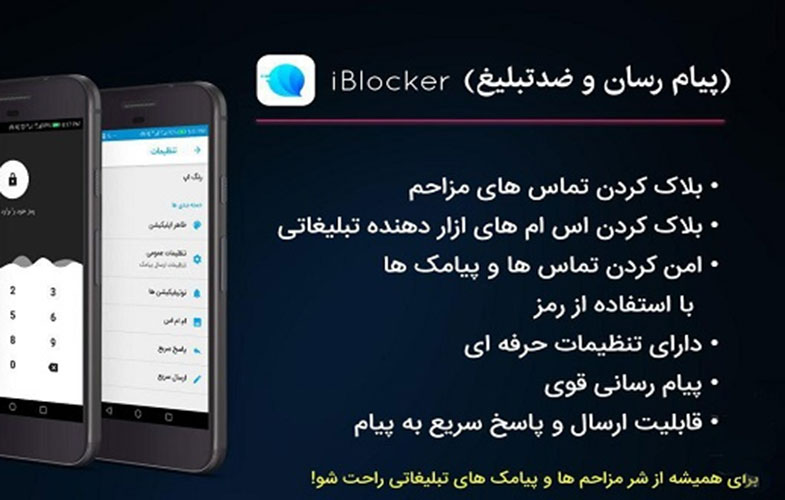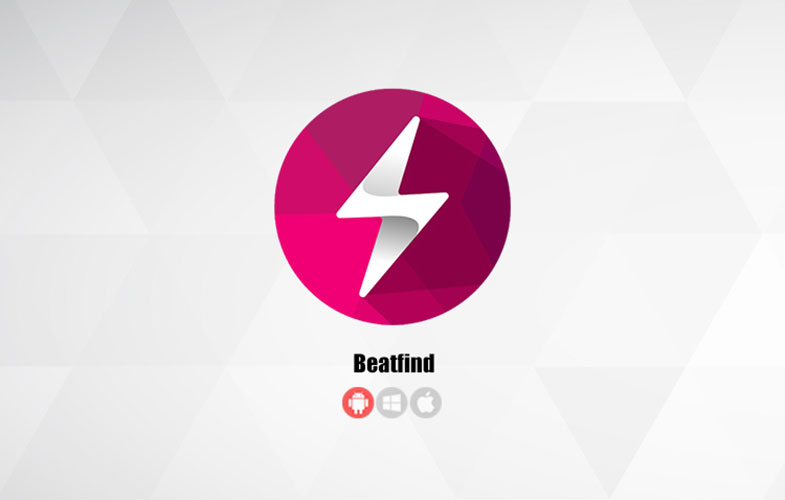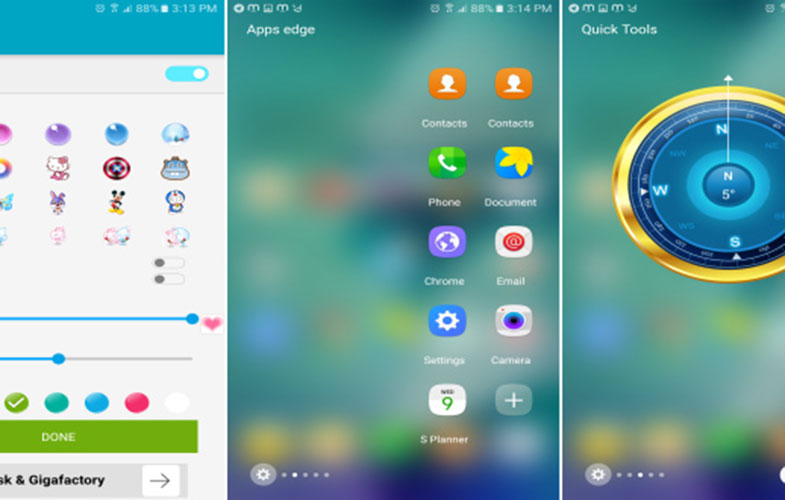دانلود MIUI – ify ؛ رابط کاربری MIUI شیائومی را در هر دستگاهی نصب کنید
رابط کاربری شیائومی، MIUI بیشتر شبیه به iOS اپل بوده تا اندروید گوگل که البته این نوع طراحی را خیلی ها میپسندند و برخی زیاد با آن ارتباط برقرار نمیکنند.
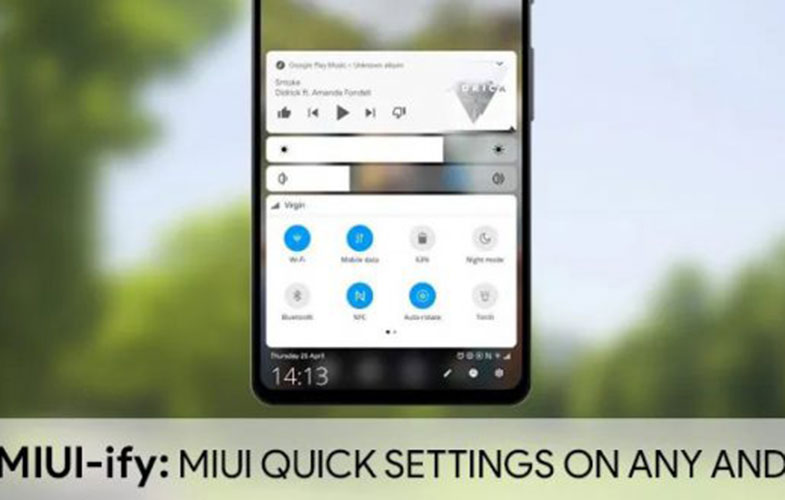
مجله آنلاین موبنا – خودم به شخصه از این طراحی لذت میبرم ولی MIUI 10 شیائومی حتی بیشتر از همیشه شبیه به سیستم عامل کوپرتینویی ها شده. به عنوان مثال بخش Quick Setting و پنل اعلان های MIUI دقیقا از روی Control Center سیستم عامل کپی نشده ولی واضح است که سازنده مستقیما از آن الهام گرفته است.
البته در مصارف روزانه چندان به کار نمی آید چرا که ساعت به قدری فضای عمودی نمایشگر را میگیرد که تقریباً سایر آیکون ها به پایین هل داده شده اند. حتی اسمارت فون هایی که نمایشگر هایی طویل دارند هم نمیتوانند همه اعلان ها را به صورت یکجا نشان دهند. اگر از این نکته منفی چشم پوشی کنیم، ظاهر آن بسیار زیباست. پس احتمالش زیاد است که کاربری بدون خریدن یک محصول شیائومی بخواهد چنین چیزی را در دستگاه اندرویدی خود داشته باشد.
MIUI-ify _ Notification Shade
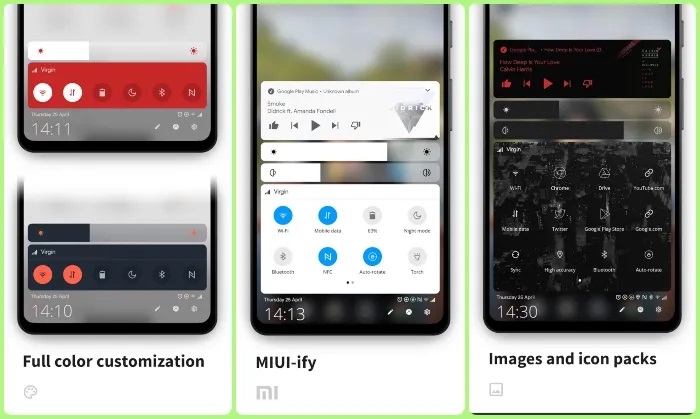
اگر بخواهیم یک اپلیکیشن را معرفی کنیم که دقیقا چنین چیزی را به دستگاه اندرویدیتان می آورد، آنMIUI-ify _ Notification Shade است. راستش را بخواهید این اپلیکیشن حتی از خود رابط کاربری اصلی هم بهتر است، چرا که امکانات شخصی سازی متنوعی را در اختیارتان قرار خواهد داد که خود MIUI هم آن ها را ندارد. همچنین، به جای سوایپ کردن به سمت بالا از بالای نمایشگر، MIUI quick setting و notification panel را از پایین در دسترس قرار میدهد. یعنی کاربر باید از بخش پایینی نمایشگر به سمت بالا سوایپ کند.
ویژگی ها
- Notification Shade
- امکان کنترل کردن همه اعلان ها
- امکان پاسخ دادن، باز کردن، رد کردن و دیدن پیام ها
- امکان شخصی سازی در همه رنگ ها
- رنگ های داینامیک
- نوار Bottom Status
- امکان تغییر مکان نوار وضعیت دستگاه به بخش پایینی نمایشگر
- پشتیبانی کامل از آیکون های اعلان ها و تنظیمات سیستمی
- امکان شخصی سازی کامل بر اساس رنگ
- دارای قابلیت Blacklist: برای مخفی کردن نوار وضعیت در اپ های خاص
- کاشی های Quick setting
- امکان دسترسی به بیش از 40 بخش از تنظیمات
- امکان اضافه کردن هر اپ یا آدرس اینترنتی به عنوان میان بر
- دارایی قابلیت تغییر Layout: برای تغییر تعداد کاشی ها به صورت عمودی و افقی
- دارای قابلیت Sliders: برای تغییر روشنایی نمایشگر، زنگ تماس، زنگ هشدار، اعلان و تغییر صدا
- تم شبیه به MIUI 10
- بخش Handle trigger
- امکان تغییر مکان و اندازه جهت جلوگیری از دخالت در کار ژست های حرکتی
- امکان مخفی شدن در حالت نمایشگر افقی (landscape) یا تمام صفحه (full screen)
- دارای قابلیت Blacklist: امکان مخفی کردن handle trigger در اپ های خاص
- سایر شخصی سازی ها
- امکان تار کردن پس زمینه
- امکان تغییر رنگ های پس زمینه پنل و آیکون های تنظیمات سریع
- اضافه کردن یک تصویر به پس زمنیه پنل
- انتخاب یک پکیج آیکون
- همسان سازی رنگ نوار نویگیشن با رنگ های پنل
- دارای حالت Dark mode
- امکان همکاری با اپلیکیشن Tasker
- بک آپ و بازیابی
- امکان بک گرفتن با تنظیمات شخصی سازی شده یا بازیابی آن ها
- ویژگی های بیشتر (نیازمند روت دستگاه)
- امکان تغییر تنظیمات سیستمی مانند داده های گوشی یا مکان یابی (به دلیل محدود های اعمال شده از سوی سیستم عامل اندروید، امکان اعمال این تغییرات فقط از طریق روت کردن یا اجرای یک دستور ADB، وجود دارد.)
فعال سازی MIUI Quick setting و پنل اعلان ها

همانطور که در اسکرین شات سمت چپی پیداست، وقتی برای اولین بار اپ را اجرا میکنید، باید مجوز دسترسی به چند بخش ضروری را به اپلیکیشن بدهید. وقتی این مرحله تمام شد، به راحتی میتوانید سرویس را فعال سازی کنید. برای راه اندازی این سرویس باید روی دکمه قرمز رنگ بالای صفحه کلیک کنید. وقتی این کار هم انجام شد، یک شاخص کوچک در پایین نمایشگر خواهید دید. حالا برای دسترسی به بخش تنظیمات سریع (Quick setting) میتوانید آن را بالا بکشید.
همه قابلیت هایی که در بخش ویژگی ها گفته شد را میتوانید اینجا ببینید و تغییرات لازم را اعمال کنید. این امکانات شخصی سازی از طول و عرض آیکون ها، تا انتخاب رنگ برای پنل تنظیمات متغییر هستند. اگر با روت کردن دستگاه خود یا اجرای دستور ADB، ویژگی های بیشتر را فعال کردید، حتی میتوانید نوار وضعیت (Status bar) را به پایین نمایشگر بیاوردید. اگرچه این کار یک نوار مشکی خالی در بالای نمایشگر به جا خواهد گذاشت که چندان زیبا نیست.
فعال سازی ویژگی های بیشتر (اختیاری)
اگر اسمارت فونتان روت نشده، باید دستگاه خود را به یک رایانه متصل کرده و از روش ADB استفاده کنید. برای انجام این کار ابتدا باید به بخش Developer options و USB debugging رفته و آن را فعال کنید. سپس میتوانید دستگاه خود را به کامپیوتر متصل کنید. البته توجه داشته باشید که برای اجرای دستور ADB، به ابزار پلتفرم Android SDK نیاز خواهید داشت.
هنگامی که اسمارت فون به رایانه متصل است، Command prompt (یا اگر سیستم عامل macOS یا Linux دارد، terminal) را اجرا کنید. در مرحله بعد، از دستور زیر استفاده کنید تا مطمئن شوید که ارتباط مشکلی ندارد.
Adb devices
اگر ارتباط بی مشکل باشد، اجرای دستور بالا باید منجر به نمایش در آمدن شماره سریال گوشی شود. حالا با تایپ دستوری که در زیر آمده باید مجوز های لازم را به دستگاه بدهید.
Adb -d shell pm grant com.tombayley.miui android.permission.WRITE_SECURE_SETTING
بعد از اینکه این دستور را اجرا کردید، میتوانید همه ویژگی های اضافی اپلیکیشن را نیز داشته باشید.
منبع: اندروید زوم